GCalcについての質問
質問への回答
| GCalcで一つのグラフに複数の曲線を表示するにはどうしたらよいですか? | |
| 回答 |
同じ種類のプロットの場合は、数式をリストにします。 たとえば、陽関数の場合には、 { Sin[x], Cos[x], Sin[x] + Cos[x] }などとします。 次の図はこの数式によって描かれたプロットです。 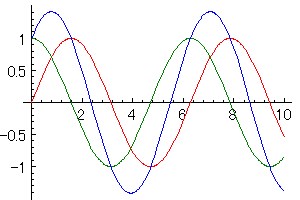
媒介変数などのように、もともとリストを使って関数を描く場合には、次の例のように 二重のリストにします。 { {Cos[t], Sin[t]}, {Cos[2t], Sin[3t]} }
|
|---|---|
| d>リストというのがわかりません。使い方を説明してください。 | |
| 回答 |
リストはいくつかの式をコンマで区切って、波括弧で囲んで一つにまとめたものです。 リストによって、配列、ベクトル、行列などを表現することができます。 イタレータもリストの一種です。 また、複数の曲線をプロットする場合にも、リストを使います。 詳しくは、GCalcのヘルプで、リストを参照してください。 |
| 描いたグラフの大きさを変えたいのですが、どうしたらよいですか? | |
| 回答 |
グラフをクリックするか、[グラフ]メニューの[グラフの選択]をクリックすると、 グラフの周囲に黒いリサイズハンドルが表示されるので、それをドラッグしてください。 ズームモードの時(ツールバーの |
| 円を描いたのですが、楕円が表示されてしまいます。正しいスケールで描くにはどうしますか? | |
| 回答 |
2Dグラフの場合ディフォルトでは、GCalcはグラフの大きさに合わせて高さと幅を決めて描画します。 そのため、媒介変数表示や極関数などでグラフを描いた場合に、正しいスケールで 描かれずに、たとえば円が楕円に見えてしまいます。 これを正しいスケールで、つまりx方向とy方向の単位長が等しく描かれるようにするには、
グラフの編集ツールボタン
3Dグラフの場合ディフォルトで、\( x,y,z \) 軸の長さが\( 1.0 : 1.0 : 0.4 \)の比率になるように、 GCalcは3Dグラフを描きます。ただし、球面座標曲面のプロットは、球が球であるように描画します。 球面座標曲面以外のプロットでも、比率を等しくしたい場合は、グラフの編集ツールボタン
|
| アニメーション表示のグラフを作りましたが、表示が乱れます。対処法は? | |
| 回答 |
GCalcはデフォールトではグラフの最大値/最小値にあわせて軸の範囲を決めるモードに なっています。コマごとに軸の範囲が変更されてしまうアニメーションでは、きれいに 表示されません。 このような場合には、[グラフデータ入力]の[変数の範囲]にある[自動]のチェックを はずして、適当な変数範囲を入力してください。 |
| 片対数のグラフや両対数のグラフは作れますか? | |
| 回答 |
2Dグラフの場合、グラフエディタ(2D)の[軸]-[目盛]ページに、スケールコンポボックスがあります。
ここで[対数目盛]を選択すると、グラフを対数目盛で描きなおします。
縦軸、横軸をともに対数目盛にすれば、両対数のグラフにできます。
なお、グラフエディタ(2D)は、グラフの編集ツールボタン
|
| 区間で場合分けされたグラフは作れますか? | |
| 回答 |
If関数を使うと、次の例のように、 区間で場合分けされたグラフを描くことができます。 If[0<x, 0, 1] のグラフ 3つ以上の選択肢をもつ複雑な場合分けには、 Which関数を使うことができます。 |
| 三次元(立体)の直交座標表面グラフに、左右対称になるはずの関数グラフを描いたのですが、 鋸歯状の模様が左右非対称に現れます。対処法は? | |
| 回答 |
三次元の表示には、サンプル数で分割した四角形の4点の座標を計算して、 それを元に2つの三角形を描いています。サンプル数に比較して、曲面の変化が 激しい関数では、三角形の配置が非対称のため表示に、鋸の歯のような模様が見られます。 こうした場合には、『サンプリング』ページにある『サンプル数』を十分に増やしてください。 |

 Q 1
Q 1 バージョン2.5から、一つのグラフに異なる種類のプロットすること、
たとえば陽関数と媒介変数表示を重ね書きすることもできるようになりました。「複合プロット」と呼んでいます。
詳しくは、ヘルプの「複合プロット」をご覧ください。
バージョン2.5から、一つのグラフに異なる種類のプロットすること、
たとえば陽関数と媒介変数表示を重ね書きすることもできるようになりました。「複合プロット」と呼んでいます。
詳しくは、ヘルプの「複合プロット」をご覧ください。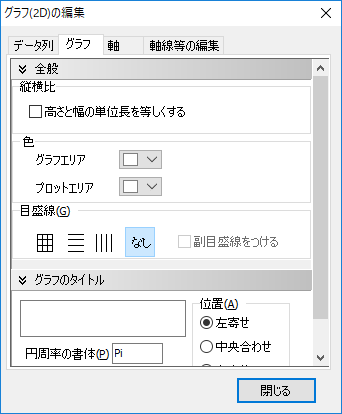
 軸の範囲がすべてゼロより大きくないと、エラーになります。
また、3Dグラフには対数目盛にする機能はありません。
軸の範囲がすべてゼロより大きくないと、エラーになります。
また、3Dグラフには対数目盛にする機能はありません。